Installation af Nvidia-videodrivere med indstillingen Ren installation
Summary: Trin til installation af Nvidia-videodrivere med indstillingen "Ren installation" på din Dell-computer.
This article applies to
This article does not apply to
This article is not tied to any specific product.
Not all product versions are identified in this article.
Symptoms
Lave videorammehastigheder (Billeder pr. sekund = FPS), fald i videorammen, pixeleret video og dedikerede grafikprocessorer (videokort) registreres ikke.
Cause
Konflikter ved tidligere installation af videodriver, forældede driverversioner eller beskadigede driverfiler.
Resolution
Installation af videodriver
Hvis din computer har videoproblemer, kan brug af indstillingen "Ren installation" ved installation af Nvidia-drivere hjælpe med at løse disse problemer. Denne indstilling er bedre end brug af en tredjepartsløsning eller Dell SupportAssist.
- Download den nyeste version af den Nvidia-skærmkortdriver, der er tilgængelig fra enten: Dell Support eller Nvidia.com

- Følgende artikel kan bruges til at finde ud af, hvilket Nvidia-kort der er installeret på din computer: Hvilke dele er der i mit Dell-system?
- Når du har downloadet videodriveren, skal du dobbeltklikke på den for at starte installationen.
- Følg instruktionerne på skærmen, indtil vinduet "Installationsindstillinger" vises (Figur 1).
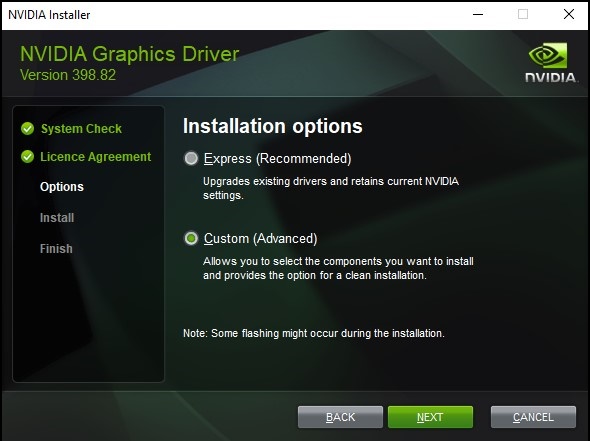
Figur 1
- Vælg Brugerdefineret (Avanceret), og klik derefter på Næste.
- På det næste skærmbillede får du mulighed for at installere komponenter. Disse bør alle være markeret som standard. Lad dem alle være markeret (Figur 2).
- Under tabellen "Vælg driverkomponent" skal du markere afkrydsningsfeltet "Udfør en ny installation" og klikke på Næste (Figur 2).

Figur 2
- Fuldfør installationen, og genstart derefter computeren.
Hvis du har flere spørgsmål om denne artikel, skal du kontakte Dells tekniske support.
Article Properties
Article Number: 000190215
Article Type: Solution
Last Modified: 25 Aug 2022
Version: 4
Find answers to your questions from other Dell users
Support Services
Check if your device is covered by Support Services.